يعد وجود أكثر من بريد إلكتروني في Gmail أمرًا ضروريًا هذه الأيام. تحتاج عادةً إلى بريد إلكتروني للعمل والاستخدام الشخصي وعنوان بريد إلكتروني مزيف ستستخدمه فقط "للاشتراك" في المواقع.
بغض النظر عن سبب حاجتك إلى إنشاء عنوان بريد إلكتروني جديد ، فإن أحد العيوب هو أن لديك جميع جهات الاتصال الخاصة بك في عنوان البريد الإلكتروني الآخر. بالتأكيد ، يمكنك إضافتها واحدة تلو الأخرى أو حسب حاجتك إليها ، لكن هذا قد يستغرق وقتًا طويلاً.
كيفية نقل جهات اتصال Gmail إلى حساب آخر - سطح المكتب
لنقل جهات اتصال Gmail إلى بريد إلكتروني آخر في Gmail ، ستحتاج إلى تسجيل الدخول إلى الحساب الذي يحتوي على جهات الاتصال التي تريد نقلها. بمجرد دخولك ، انتقل إلى contacts.google.com وانقر على يصدر اختيار.
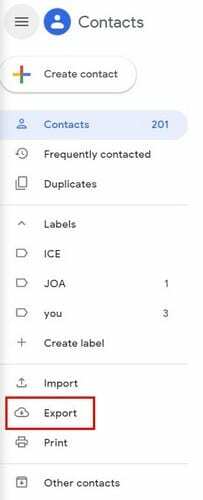
في نافذة تصدير جهة الاتصال ، يمكنك اختيار جهات الاتصال التي تريد تصديرها. على يمين خيار جهات الاتصال ، سترى قائمة منسدلة تسمح لك بتصدير جميع جهات الاتصال أو جهات الاتصال المميزة بنجمة أو جهات الاتصال التي يتم الاتصال بها بشكل متكرر. هناك أيضًا خيار لاختيار جهات الاتصال بناءً على التصنيفات.
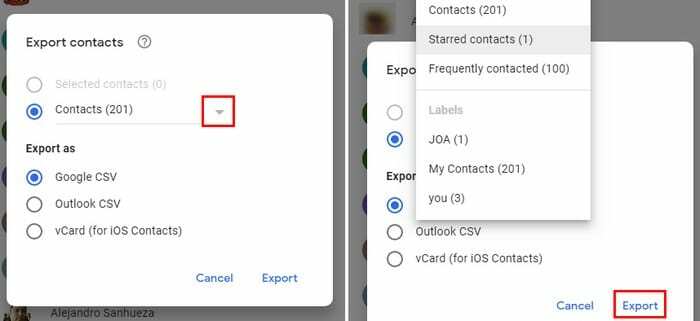
تأكد من أن تحت تصدير بتنسيق اخترت جوجل CSV
اختيار. بعد النقر فوق خيار التصدير ، سيتم حفظ جهات الاتصال الخاصة بك في ملف CSV باسم جهات الاتصال. تأكد من الاحتفاظ بها في منطقة يسهل عليك العثور عليها.قم بتسجيل الدخول إلى حساب Gmail الثاني لتصدير جهات الاتصال هذه. بمجرد دخولك ، انتقل إلى contacts.google.com مرة أخرى> انقر على الخطوط الأفقية الثلاثة واختر يستورد. انقر فوق الزر الأزرق حدد الملف الزر وحدد الملف الذي قمت بحفظه مسبقًا بالاسم جهات الاتصال.
سيحفظ Gmail جهات الاتصال هذه تحت الاسم الذي تم استيراده في 11/5/19 ، لذلك يسهل عليك العثور على جهات الاتصال المحددة هذه.
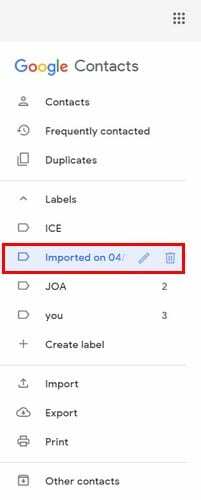
كيفية نقل جهات اتصال Gmail من حساب Gmail إلى آخر - Android
لنقل جهات الاتصال من حساب Gmail إلى آخر ، ولكن هذه المرة من جهاز Android الخاص بك.
- افتح تطبيق Gmail
- اضغط على الخطوط العمودية الثلاثة
- اختر جهات الاتصال ، أو يمكنك فتح تطبيق جهات الاتصال مباشرةً (إذا لم يكن لديك تطبيق جهات الاتصال مثبتًا ، فسيُطلب منك القيام بذلك)
- اضغط لفترة طويلة على جهات الاتصال التي تريد نقلها أو انقر على النقاط الثلاث في أعلى اليمين واختر اختر الكل.

- اختر نقل إلى حساب آخر
- حدد حساب جديد

من المفترض أن ترى رسالة تخبرك أن النقل قيد التقدم وأنه قد يستغرق بعض الوقت. على نظام التشغيل Android ، لن تتمكن من العثور على جهات اتصالك الجديدة تحت الاسم "مستورد في" ثم التاريخ.
باستخدام Android ، ستتم إضافة جهات الاتصال مع الباقي ولن تبرز.
استنتاج
من الجيد دائمًا أن تكون جميع جهات الاتصال في متناول يدك ، بغض النظر عن عدد رسائل البريد الإلكتروني لديك. أنت لا تعرف أبدًا متى ستحتاج إليها. هل ستقوم بنقل جهات الاتصال الخاصة بك على جهاز Android الخاص بك أو من خلال سطح المكتب الخاص بك؟